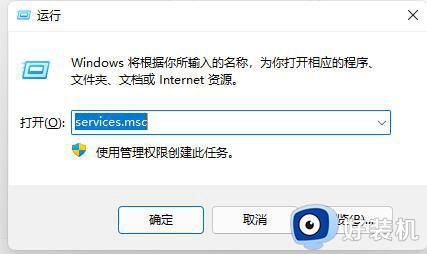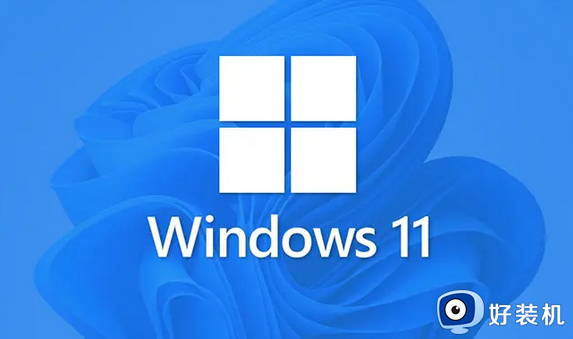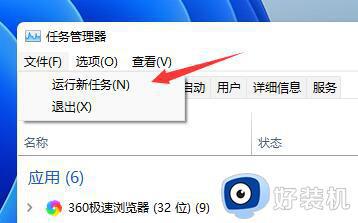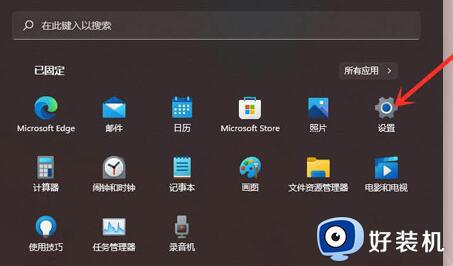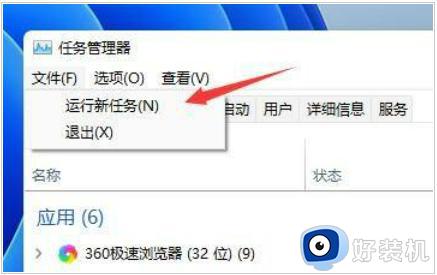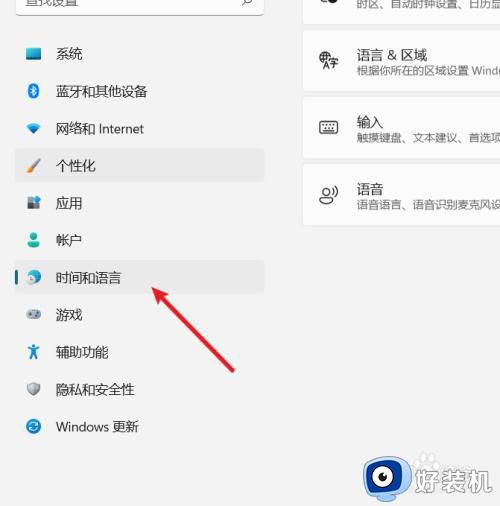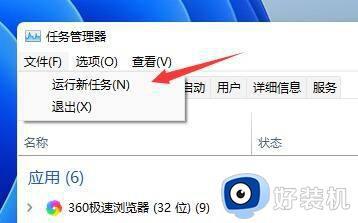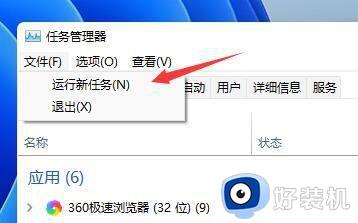win11系统闪屏怎么办 win11屏幕不停的闪解决方法
时间:2024-01-09 11:25:13作者:huige
近日有部分用户在升级到win11系统之后,反映说使用过程中遇到了这样一个问题,就是电脑出现了屏幕闪屏的情况,导致看起来非常不舒服,该怎么办呢,可能是系统有问题或者开启了错误检测的服务等,本文就此问题给大家详细介绍一下win11屏幕不停的闪解决方法。
方法一:
1、首先我们按下键盘“win+r”打开运行,输入“services.msc”回车确定。
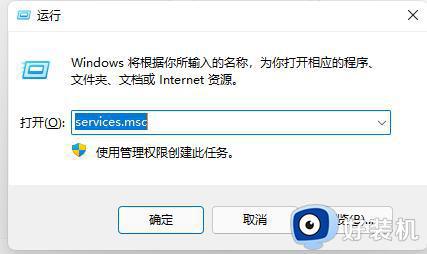
2、接着找到“problem reports control”服务,点击左上角将它“停止”。
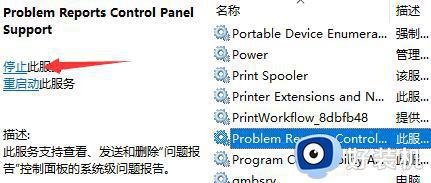
3、再找到其中“Windows error reporting service”,再将它“停止”即可。
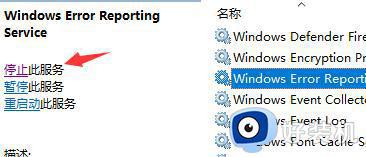
方法二:
1、首先我们进入系统设置,然后进入“Windows更新”。
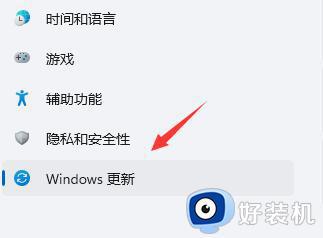
2、然后点击右侧图示的“更新历史记录”。
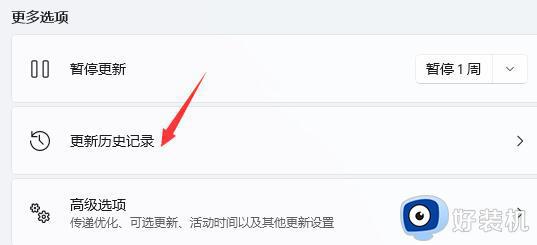
3、然后在相关设置中找到“卸载更新”。
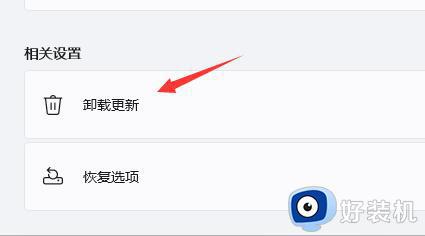
4、接着找到并右键选中KB500430,点击“卸载”即可。
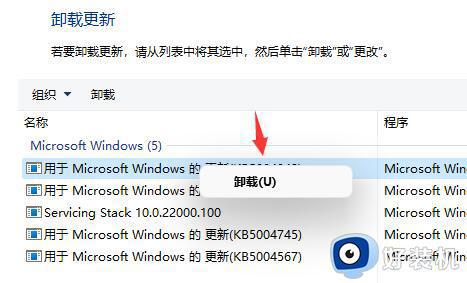
关于win11系统闪屏的详细解决方法就给大家介绍到这里了,有遇到一样情况的用户们可以参考上面的方法步骤来进行解决吧。